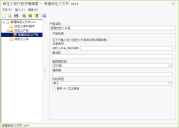创建自定义产品
组织可以使用自定义或“自行开发”的软件产品。 为了使 Security Controls 能够扫描与修补该产品,它必须能够检测该产品。 创建自定义产品提供 Security Controls 所需的注册表项信息,以确定其正在扫描的计算机上是否存在自定义产品。
如果有多个版本的自定义产品,则必须为各版本定义唯一的自定义产品。 例如,假设当前支持自定义 CRM 产品的原始版本以及更新版本。 在自定义修补程序文件编辑器中,必须为各版本创建单独的自定义产品。
提示:导入新的自定义 XML 文件后,可以使用修补程序视图验证该自定义产品是否包含在更新的 XML 修补程序数据文件中。
- 要创建自定义产品,可在自定义修补程序文件编辑器中选择插入 > 添加产品或单击添加产品工具栏图标 (
 )。
)。 - 选择自定义产品文件夹下方的新建自定义产品。
新的自定义产品被选中,产品特征显示在右侧窗格中。 例如: - 使用右侧窗格中的选项定义新产品。
- String:指定该数据必须为字符串。
- DWORD:指定该数据必须为数字。
- 等于:如果注册表值等于参考数据,则检查通过
- 不等于:如果注册表值不等于参考数据,则检查通过
- 小于:如果注册表值小于参考数据,则检查通过
- 不大于:如果注册表值不大于参考数据,则检查通过
- 大于:如果注册表值大于参考数据,则检查通过
- 不小于:如果注册表值不小于参考数据,则检查通过
- 存在/不存在:这两个选项仅测试注册表值本身是否存在。
- 完成后保存,然后验证 XML 文件(请参阅保存与验证更改)。
要获得最新的注册表信息,建议使用 Microsoft 注册表编辑器 (regedit),该工具用于查看系统注册表中的设置。 可以将所需信息通过此工具复制到对话框的相应字段。
|
字段 |
说明 |
|---|---|
|
产品名称 |
为产品提供唯一的名称。 该名称不可与已对 Security Controls 定义的产品名称相似。 一旦定义并保存了自定义产品,此处提供的名称将添加至修补程序创建过程中使用的可用产品列表中。 有关详细信息,请参阅“修补程序信息”选项卡的定向选项卡部分。 |
|
注册表项 |
仅可指定与 HKEY_LOCAL_MACHINE 配置单元相关的注册表项。 填充此框的最简单和最准确的方式是通过 Microsoft 注册表编辑器显示所需的注册表项,然后将该注册表项名称复制后再粘贴到此框。 名称的 HKEY_LOCAL_MACHINE 部分很可能重复,因此需要将名称的该部分从框中移除。 |
|
值名称 |
特定注册表值的名称。 必须提供值,而不仅仅是注册表项。 |
|
值数据类型 |
有两个选项: |
|
值数据 |
注册表值的预期数据。 通过在 Microsoft 注册表编辑器中定位该注册表项,然后在“数据”列中查找,可以找到该值。 |
|
比较类型 |
此选项指定确定扫描的计算机是否存在该产品时要使用的测试标准。 虽然有许多不同的选项,它们基本上可以分为以下两类: 比较值数据:前六个选项均与为注册表项指定的值数据相关。 在任一类别中,如果比较测试通过,Security Controls 将考虑已安装产品。 |
|
使用 64 位注册表 |
如果注册表项位于 64 位操作系统中注册表的 64 位部分,则选中此复选框。 |